Hướng dẫn nén file tối ưu nhất với 7 zip
Trong bài viết này, tôi sẽ hướng dẫn thủ thuật nén file đạt mức tối ưu bằng phần mềm 7 ZIP (nén tốt hơn winrar). Điểm mạnh của 7 ZIP đó là nó hoàn toàn free và chức năng không hề kém cạnh các trình compress khác.
Nén và giải nén là việc rất cần thiết cho việc lưu trữ dữ liệu gọn nhẹ. Và nhiều người cũng đã từng đặt câu hỏi “Tại sao file khi tải về file khá nhẹ mà giải nén ra nặng thế”. Đó là do người nén file đã sử dụng các kĩ thuật nén file đạt mức tối ưu nhất để giảm dung lượng file xuống mức tối thiểu.
Khác với phần mềm nén thông dụng như winrar (có phí), thì 7 zip hoàn toàn miễn phí.
[toggle title=”Lưu ý”]Thực tế không phải là trường hợp nào cũng nén được cao. Ví dụ, đối với file văn bản (word, exel,…) thì sẽ nén được rất nhiều nhưng đối với file .exe hoặc nhạc, phim, hình gì đó thì mức nén không cao (gần như chẳng nén được bao nhiêu hết). Những file đó có mức nén không cao vì vốn nó đã được nén rồi. Cho nên ta mới có thuật ngữ là nhạc nén, phim nén,… Điển hình là một bài hát, nếu không nén thì dung lượng một bài hát khoảng 5 phút thì sẽ có dung lượng khoảng 25MB (nhạc lossless) nhưng những bài hát .mp3 ta down trên mạng chỉ có khoảng 5MB. Hình cũng vậy, hình chưa nén là hình RAW, còn những định dạng ta hay xài .jpg là đã được nén. Vì thế, các bạn không nên quá lạm dụng.[/toggle]
Giới thiệu sơ về 7-zip:
– Đây là một phần mềm nén miễn phí vì là phần mềm mã nguồn mở open source (giống Firefox, Google Chrome,… )
– Nhỏ gọn, tính năng không hề thua kém các phần mềm thương mại như Winrar, WinZip và thậm chí còn nén tốt hơn.
– Có 74 ngôn ngữ trong đó có cả tiếng Việt.
– Có chương trình quản lí tập tin (File Manager).
– Hỗ trợ nén và giải nén đa định dạng.
– Mức nén rất cao và tốc độ cũng rất nhanh nhờ sử dụng thuật toán LZMA.
– Hỗ trợ mã hóa file nén dùng AES-256 và đặt password cho file nén.
[alert-warning]7 zip chỉ có nhược điểm thế này. Sau khi mình dùng nhiều lần thì 7 zip nó tốn nhiều bộ nhớ khi nén và giải nén hơn winrar nên tốc độ nén nó nhanh hơn. Điều này bạn vẫn có thể khắc phục tránh tình trạng treo máy theo hướng dẫn bên dưới.[/alert-warning]
Sau đây mình sẽ hướng dẫn sử dụng 7 zip để nén và giải nén file:
Đầu tiên bạn tải 7 zip về tại đây!
Sau đó Cài đặt 7 zip
Mình sẽ nén 1 folder có dung lượng khoảng 2.6 GB như hình dưới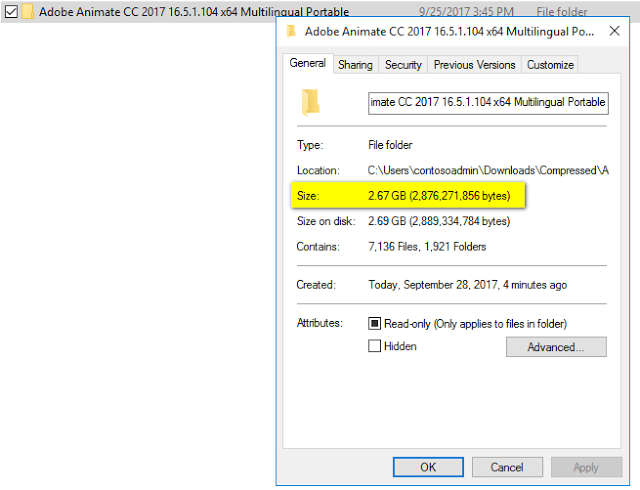
Bạn hãy tìm đến file hoặc folder mình cần nén và chọn 7-Zip > Add to archive…
Tại đây bạn sẽ chỉnh các thông số như sau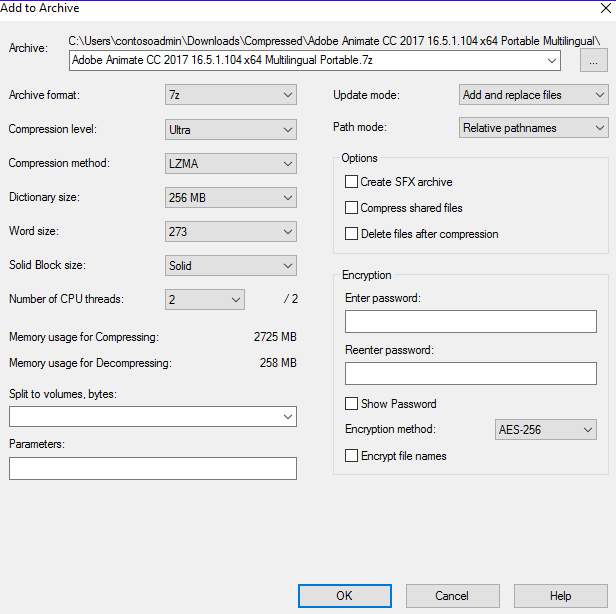
Giải thích các thiết lập nén
- Archive format: dạng nén, bạn nên chọn 7z để nén nhanh và mạnh nhất.
- Compression level: mức độ nén, chỉ khả năng yếu hay mạnh. Độ mạnh sắp xếp tăng dần trừ trên xuống dưới. Mức nén càng cao càng tốn nhiều RAM và thời gian.
- Ultra: Mức nén cao nhất
- Maximum: Tối đa
- Normal: Bình thường
- Fast: Nhanh
- Fastest: Nhanh nhất
- Store: Không nén
- Compression method: Thuật toán nén file với 7-Zip
- LZMA: thuật toán nén mặc định, tốc độ nhanh và mạnh(nên chọn nếu bạn muốn giải nén với winrar)
- LZMA2: nâng cấp của LZMA có thể kém hơn trong 1 số trường hợp như WinRAR không đọc được file nén này
- PPMd: chủ yếu dùng cho file văn bản với khả năng nén nhanh và mạnh
- BBzip2: chủ yếu cùng cho file văn bản với tốc độ cao và khả năng nén tốt
- Dictionary size: lượng RAM dùng để nén và giải nén. Số càng lớn thì RAM tốn càng nhiều nhưng nén mạnh và nhanh
- Memory usage for Compressing: Nén
- Memory usage for Decompressing: Giải nén
- Word size: mục này để số càng cao thì khả năng nén càng mạnh. Vì vậy ta chọn số lớn nhất
- Solid BLock size: mức độ nén cứng, số càng cao thì nén càng mạnh nhưng tốc độ nén bị giảm. Không ảnh hưởng đến RAM và chỉ sử dụng với chuẩn 7z, để đạt mức nén cao hãy chọn Solid
- Number of CPU threads: số nhân CPU tham gia quá trình nén(không nên chọn tối đa. Ví dụ máy bạn có 4 luồng thì bạn nên chọn 2/4 hoặc 3/4 thôi nhé).
Ngoài ra bạn cũng có thể đặt password cho file nén, bạn tự tìm hiểu thêm.
Sau khi cấu hình xong nhấn OK để bắt đầu.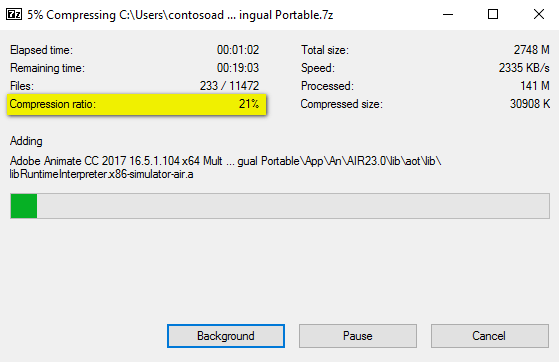
Thông số Compression ratio càng nhỏ tức tỉ lệ nén càng cao. Thời gian nén phụ thuộc hoàn toàn vào cấu hình máy của bạn cũng như tài nguyên đang có, không có 1 con số chính xác nào đâu nhé.
Kết quả nén với 7 zip từ 2.6 GB giảm còn 621 MB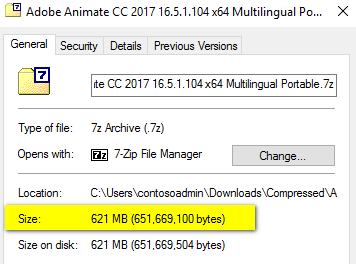
Bạn lưu ý khi bạn cấu hình nén phía trên thì các thiết đặt đã tự động được lưu lại, nếu bạn có muốn nén file khác sẽ không cần phải thay đổi các thông số nữa.
Công cụ, Nén, Phần mềm, Thủ thuật PC
Thủ thuật
0 comments:
Post a Comment